
Como restaurar o iPad a partir de um backup? [Maneiras oficiais e profissionais]

Fazer backup do seu iPad é uma etapa essencial para proteger seus dados importantes. Se você faz backups regularmente, pode restaurar seu iPad facilmente quando enfrentar um erro de sistema, uma exclusão acidental ou desejar atualizar para um novo dispositivo. Então, como faço para restaurar o iPad a partir do backup? Apresentamos três maneiras neste guia. Continue lendo para aprender.
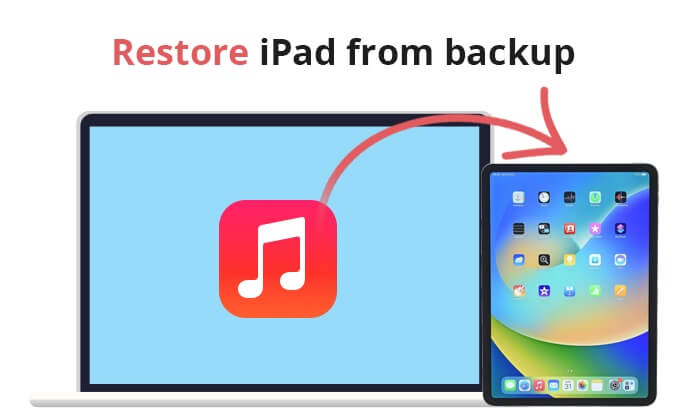
Coolmuster iPhone Data Recovery é um software profissional de recuperação de dados para iPad que pode ajudar os usuários a recuperar dados perdidos ou excluídos de seus dispositivos iOS , backups do iCloud e backups do iTunes em poucos passos simples. Com este software, você pode restaurar os dados do seu iPad seletivamente a partir do backup do iCloud ou do iTunes, e não do backup completo, sem afetar outros dados.
Principais características:
Veja abaixo como usar o aplicativo iPhone Data Recovery para restaurar o backup no iPad:
01 Baixe, instale e inicie o aplicativo no seu PC.
02 Clique na opção "Recuperar do iCloud" e faça login na sua conta do iCloud. Digite o código enviado ao seu telefone na interface que aparecerá para autenticar a Autenticação de Dois Fatores, caso você a tenha ativado.

03 Escaneie o tipo de dado que deseja restaurar na interface que aparecerá, selecionando-o e clicando no botão "Avançar".

04 Uma interface com todos os dados disponíveis será exibida. Selecione os arquivos que deseja recuperar e clique no botão "Recuperar para o Computador".

01 Baixe e inicie o iPhone Data Recovery e selecione a aba "Recuperar do Arquivo de Backup do iTunes", localizada no lado esquerdo. Selecione um backup do iTunes contendo os dados que deseja restaurar e toque em "Iniciar Escaneamento".

02 Após a digitalização, você verá todos os tipos de dados. Escolha o que deseja recuperar e toque em "Iniciar digitalização" para continuar.

03 Clique em uma categoria no painel esquerdo e selecione os arquivos detalhados no painel direito. Por fim, clique no ícone "Recuperar para o Computador".

Tutorial em vídeo:
Além do método profissional, a Apple também oferece duas maneiras oficiais de restaurar a partir de um backup.
Se você fez backup do seu iPad no iCloud , pode restaurá-lo facilmente a partir de um backup do iCloud. No entanto, isso redefinirá seu iPad. Se não se importar, veja como restaurar do iCloud para o iPad:
Passo 1. Acesse "Ajustes" > "Geral" > "Redefinir" e toque em "Apagar Todo o Conteúdo e Ajustes". Isso redefinirá seu iPad para as configurações de fábrica e todos os seus dados, como vídeos, mensagens e fotos, serão apagados.

Passo 2. Aguarde a conclusão do processo de redefinição. Depois disso, o processo de configuração será iniciado. Clique no botão "Restaurar do Backup do iCloud" na tela "Aplicativos e Dados".
Etapa 3. Faça login na sua conta do iCloud que você usou para fazer backup do iPad, escolha o backup que deseja usar e clique no botão "Restaurar".

Se você não quiser redefinir seu iPad, leia estes artigos para saber como fazer isso.
Como restaurar a partir de um backup do iCloud sem redefinir? [2 soluções rápidas]Se você usa o iTunes para fazer backup do seu iPad em um computador , também pode restaurá-lo a partir de um backup do iTunes. No entanto, os dados existentes no seu iPad serão completamente substituídos. Veja como fazer isso:
Passo 1. Conecte seu iPad ao computador usando um cabo USB. Abra o iTunes se ele não iniciar automaticamente ao conectar o dispositivo. (Se o seu iPad estiver desativado, conecte-se ao iTunes . Você pode consultar este guia para corrigir esse problema.)
Passo 2. No iTunes, você verá o ícone do seu iPad no canto superior esquerdo da janela. Clique nele para selecionar seu dispositivo.
Passo 3. No painel esquerdo da janela do iTunes, na aba "Resumo", você encontrará uma seção chamada "Backups". Para restaurar seu iPad a partir de um backup anterior do iTunes, clique no botão "Restaurar Backup".
Passo 4. Após selecionar o backup, clique no botão "Restaurar". O iTunes iniciará o processo de restauração do seu iPad para o backup selecionado. Esse processo pode levar algum tempo, dependendo do tamanho do backup e da velocidade do seu computador.

P1. Quanto tempo leva para restaurar um iPad a partir de um backup ?
O tempo que leva para restaurar seu iPad a partir de um backup depende de fatores como o tamanho do backup, a velocidade da sua conexão de internet (para backups do iCloud) e o desempenho do seu computador (para backups do iTunes). Pode variar de alguns minutos a várias horas.
P2. O que acontece se o processo de restauração do backup no iPad for interrompido?
Será necessário reiniciar o processo de restauração. Portanto, é prudente garantir que sua conexão com a internet esteja estável e que você não interrompa o processo de restauração do iPad reiniciando o dispositivo ou encerrando a sessão na conta do iCloud associada.
P3. Posso usar um backup de um modelo diferente de iPad ou versão iOS para restaurar meu dispositivo?
Embora seja possível usar um backup de um modelo de iPad ou versão iOS diferente, isso não é recomendado. Isso pode levar a problemas de compatibilidade, perda de dados ou instabilidade. É melhor usar um backup de um dispositivo com o mesmo modelo ou versão iOS semelhante.
P4. Qual é a maneira mais rápida de restaurar um iPad a partir de um backup do iCloud?
A maneira mais fácil, rápida e eficiente de restaurar um iPad a partir de um backup do iCloud é usar uma ferramenta profissional como o aplicativo Coolmuster iPhone Data Recovery . Esta ferramenta utiliza algoritmos de restauração de dados poderosos para garantir uma velocidade de restauração de dados incomparável.
Agora você sabe como restaurar um iPad a partir de um backup usando as diversas técnicas discutidas neste artigo. Para facilitar o processo, recomendamos o uso do aplicativo Coolmuster iPhone Data Recovery , pois ele é rápido, fácil de usar, seguro e testado e aprovado por milhões de pessoas em todo o mundo.
Artigos relacionados:
Como restaurar o iPad a partir de um backup do iPhone sem esforço? [3 Soluções]
4 maneiras fáceis de restaurar o iPad sem o iTunes que você precisa conhecer (Nova descoberta)
Restaure facilmente o iPhone a partir do backup [contém backups do iTunes e do iCloud]
Como recuperar arquivos excluídos no iPad com ou sem backup?

 Recuperação do iPhone
Recuperação do iPhone
 Como restaurar o iPad a partir de um backup? [Maneiras oficiais e profissionais]
Como restaurar o iPad a partir de um backup? [Maneiras oficiais e profissionais]





